Per iniziare con Plesk
Questa sezione illustra come iniziare a lavorare con Plesk, fornisce una rapida panoramica della sua interfaccia e inoltre spiega il concetto degli abbonamenti.
Accedere a Plesk per la prima volta
Puoi accedere a Plesk visitando il seguente URL:
https://<Plesk server's address>:8443
dove <indirizzo del server Plesk> corrisponde al nome di dominio o all’indirizzo IP del server Plesk. Per accedere, inserisci il tuo nome utente e la password. Al primo accesso a Plesk, gli scenari possibili variano a seconda che tu sia un cliente di hosting condiviso o un amministratore che gestisce un server.
Nota: Se si accede come amministratore di Plesk, potrebbe essere richiesto di cambiare la password dell’amministratore a causa di un’impostazione corrispondente. È possibile generare la password automaticamente o specificare manualmente una password conforme alle norme di sicurezza della password di Plesk.
Accedere come amministratore di server
Al tuo primo accesso a Plesk come amministratore di server, ti vengono presentati vari moduli, per la registrazione delle tue informazioni personali e per assisterti nella configurazione iniziale di Plesk. Di seguito riportiamo la sequenza delle fasi:
- Accordo di licenza Plesk. Devi accettarlo per procedere oltre.
- Configurazione iniziale. Devi effettuare quanto segue:
- Specificare il nome host completo del server.
- Selezionare l’indirizzo IP predefinito.
- Separare tutti gli IP sul server fra indirizzi condivisi e dedicati.
- Specificare la nuova password dell’amministratore di Plesk.
- Un modulo contenente le tue informazioni personali. Devi compilarlo per procedere oltre.
- Selettore dell’interfaccia Plesk. Devi selezionare lo scopo del server e, inoltre, scegliere una fra le due opzioni disponibili per l’interfaccia di Plesk:
- Visualizzazione Power User. Scegli questa interfaccia se sei un amministratore web che gestisce i siti web dei tuoi clienti.
- Visualizzazione Service Provider. Scegli questa interfaccia se sei un provider di hosting condiviso e prevedi di vendere hosting a clienti che gestiranno i propri siti web autonomamente.
- Fornisci la tua chiave di licenza di Plesk. Puoi caricare un archivio .ZIP o un file .XML oppure specificare il codice di attivazione.
- Se hai selezionato la visualizzazione Power User, configura il tuo primo abbonamento. Devi specificare quanto segue:
- Nome del dominio.
- Indirizzo IP.
- Nome utente e password dell’utente di sistema.
Descrizione dell’interfaccia utente di Plesk
Utenti diversi in Plesk presentano esigenze e scenari di utilizzo differenti. Mentre il provider può dover impostare piani di servizio e configurare impostazioni valide per l’intero server, per un cliente può essere importante creare un database o modificare le impostazioni PHP per uno dei propri domini. Per soddisfare le esigenze di entrambi, Plesk fornisce due pannelli distinti, descritti di seguito:
- Il Pannello del Cliente è dedicato alle operazioni di hosting web e offre gli strumenti necessari per creare e gestire siti web, caselle postali, e così via. Questo pannello è stato progettato per i clienti di hosting.
- La Visualizzazione Power User include tutti gli strumenti disponibili nel Pannello del Cliente, oltre a funzionalità che consentono di gestire impostazioni a livello del server. Questa visualizzazione è appropriata per gli amministratori dei server che ospitano propri siti web e aziende che gestiscono siti web dei clienti.
Entrambi i pannelli consentono di gestire gli abbonamenti.
Poiché questo documento si rivolge ai clienti di hosting condiviso e ai designer web che ospitano i siti web dei clienti, ci concentreremo sulla visualizzazione Power User. Esaminiamo una schermata che mostra Plesk nella visualizzazione Power User.
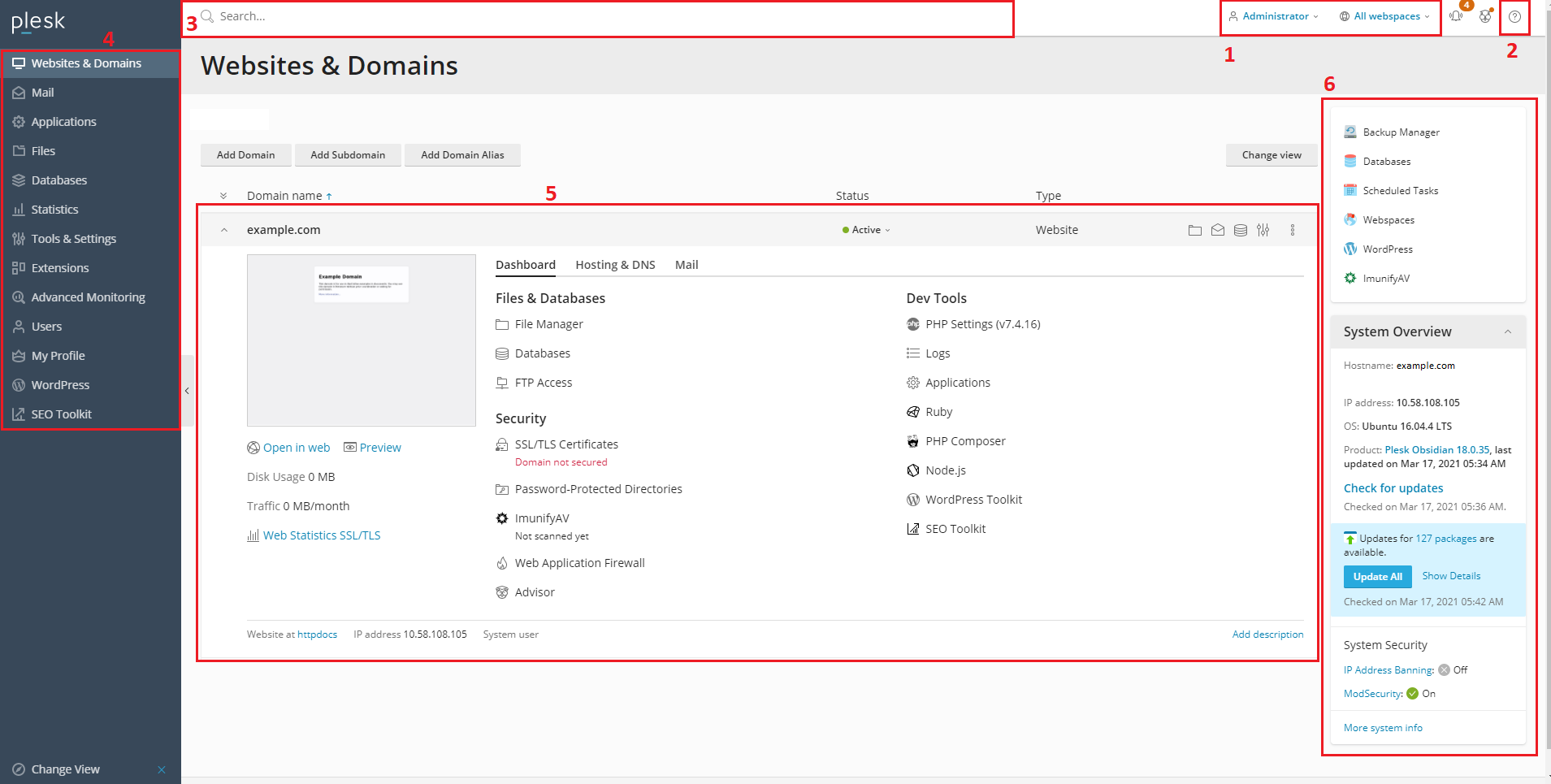
- This section holds the Navigation Pane that helps to organize the
Plesk interface. Tools are grouped by function, for example, the
tools enabling users to manage web hosting settings are found on the
Websites & Domains page, and those enabling users to manage mail
accounts are found on the Mail page. Here is a short description
of some of the tabs that might be available (this depends on what
license and extensions you have installed) and their functionality:
- Websites & Domains. Here you can add and remove domains, subdomains, and domain aliases. You can also manage various web hosting settings, create and manage databases and database users, change DNS settings, and secure websites with SSL/TLS certificates.
- Mail. Here you can add and remove mail accounts, as well as manage mail server settings.
- Applications. From here, you can install and manage a wide range of web applications.
- Files. This is a web-based file manager where you can upload content to your website, as well as manage the files already present on the server within your subscription.
- Databases. Here you can create new databases or manage existing ones.
- Statistics. This has information about disk and traffic usage, as well as the link to web statistics that present a detailed overview of the site’s visitors.
- Server. This is only visible to the server administrator. It features tools that enable the administrator to configure server-wide settings.
- Extensions. From here you can manage extensions installed in Plesk and access the functions provided by these extensions.
- Users. Here you can add and remove user accounts that enable other people to log in to Plesk.
- Mio Profilo. Questo elemento è visibile esclusivamente nella visualizzazione Power User. Qui è possibile esaminare e aggiornare i dettagli di contatto e altre informazioni personali.
- Account. Questo elemento è visibile esclusivamente nel Pannello di Controllo dei clienti dell’hosting condiviso. Fornisce informazioni sull’utilizzo delle risorse per l’abbonamento, sulle opzioni di hosting consentite e sui permessi concessi. Gli strumenti qui disponibili consentono ai clienti di ripristinare e aggiornare i dettagli di contatto e altre informazioni personali, nonché di eseguire il backup delle impostazioni e dei siti web del proprio abbonamento.
- Docker. Questo elemento è visibile se l’estensione Gestione Docker è installata. Qui è possibile eseguire e gestire container basati su immagini Docker.
- Wordpress. This item is visible if the WPToolkit extension is installed. Here you can configure and manage a Wordpress website.
- This is the Search field where you can search for domains, extensions, options and more.
- Questa sezione mostra il nome dell’utente attualmente collegato e l’abbonamento attualmente selezionato. L’utente può cambiare le proprietà del suo account utente e scegliere quale abbonamento desidera gestire.
- This section contains the Help menu. This is where you can access a context-sensitive online guide and watch video tutorials.
- This section contains all the controls relevant to the tab that is currently open. On the screenshot, the Websites & Domains tab is open, and so the various tools that allow managing aspects of the subscription related to web hosting are displayed.
- Questa sezione contiene una varietà di controlli e visualizzazioni di informazioni, per la comodità degli utenti.
Più avanti in questa guida si forniscono istruzioni sulle procedure di esecuzione delle attività quotidiane. Nella maggior parte dei casi, si insegna agli utenti ad aprire una delle schede e a fare clic su uno dei controlli lì mostrati. Se la scheda o controllo in questione non è presente nel pannello, il motivo più probabile è che sia disabilitato per l’abbonamento in questione. I clienti che si trovano in tale situazione devono contattare il proprio provider per richiedere assistenza.
Comprendere gli abbonamenti
Per comprendere come viene gestito l’utilizzo delle risorse in Plesk, così come si controlla il numero di opzioni disponibili per vari utenti, è necessario apprendere il concetto di abbonamento.
Quando un cliente acquista un account di hosting, per tale cliente in Plesk viene creato un abbonamento. Un abbonamento può essere definito come una combinazione di risorse disponibili e di permessi concessi a un utente. Le risorse comprendono lo spazio su disco e il traffico, mentre i permessi includono, ad esempio, la capacità di aggiungere ulteriori domini o modificare le impostazioni PHP. I permessi assicurano ai provider una notevole flessibilità nel consentire o vietare ai clienti la gestione di determinati servizi e l’esecuzione di alcune operazioni.
Nota: più avanti in questa guida troverai le istruzioni relative all’esecuzione di un’ampia varietà di operazioni quotidiane. Se non riesci a seguire un set di istruzioni a causa di una scheda o di un pulsante mancante, il motivo più probabile è che il provider abbia disattivato il permesso corrispondente nelle proprietà del tuo abbonamento. Contatta il tuo provider per richiedere assistenza.
Le risorse assegnate a un abbonamento sono utilizzabili nel modo che il cliente ritiene più appropriato. Ad esempio, se un abbonamento comprende 100 megabyte di spazio su disco, il cliente è libero di utilizzarlo per i contenuti, la posta, i database del dominio o per tutti e tre questi elementi. Se l’abbonamento supporta la creazione di vari domini, il cliente può creare uno o più domini aggiuntivi e suddividere lo spazio su disco fra loro.
Un cliente singolo può possedere più abbonamenti. È importante comprendere che in questi casi le risorse non vengono condivise tra abbonamenti. Ad esempio, se un cliente ha due abbonamenti, entrambi i quali includono 100 megabyte di spazio su disco, non può utilizzare 150 megabyte per un abbonamento e 50 per l’altro. Tale utilizzo di risorse viola uno dei limiti di risorse degli abbonamenti e può causare la sospensione dell’abbonamento che trasgredisce.
Avvertimento: se un abbonamento viene sospeso, tutti i domini associati non sono più disponibili e il proprietario non può più gestire l’abbonamento finché non sia stato attivato dal provider. Se scopri che il tuo abbonamento è stato sospeso, contatta il provider appena possibile per risolvere il problema.
Se stai gestendo il tuo server Plesk e ospitando tuoi siti web, o quelli dei tuoi clienti, non occorre specificare limiti per le risorse, per cui il tuo abbonamento presenta risorse illimitate